经验直达:
- 怎么用ppt画圆锥
- ppt怎么画立体圆锥
一、怎么用ppt画圆锥
1.画圆锥ppt的步骤:1、点插入菜单——形状——选择三角形形状,在编辑区内 , 按住SHIFT键绘制一个等腰三角形;2、点插入菜单——形状——选择圆形状,在编辑区绘制一个椭圆形状;3、选中三角形形状,鼠标右键选择大小和位置,记住宽度值;选中圆形状,鼠标右键选择大小和位置,输入相同的宽度值;4、选中圆形状,鼠标右键选择置于顶层——置于顶层;5、选中这2个图形,点绘图工具下的格式菜单——点对齐——点左右居中;6、将圆向上或者向下移动到合适的位置;7、选中这2个图形,鼠标右键选择组合——组合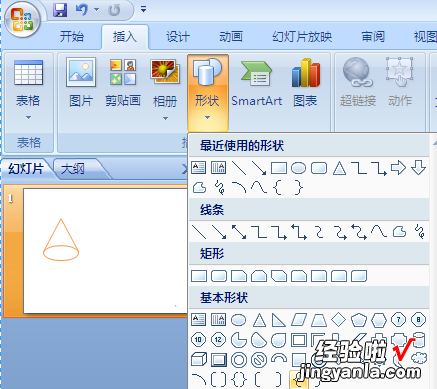
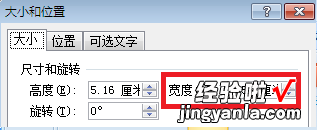
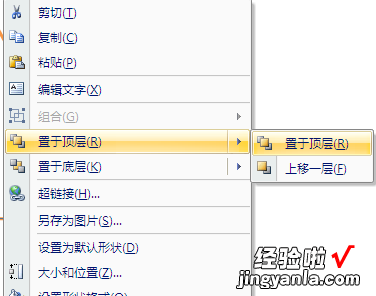
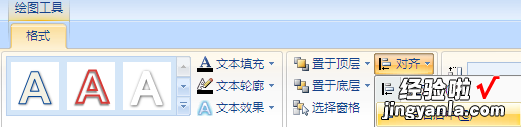
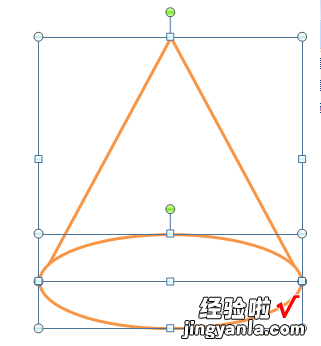
2.
二、ppt怎么画立体圆锥
ppt画立体圆锥的方法/步骤:1、启动ppt,创建一个新的空白文档,执行insert-shape命令,然后插入一个矩形
3.2、选择一个矩形并执行ctrl-d复制一个,然后执行命令格式-编辑形状-编辑顶点 。
4.3、然后选择一个固定点进行调整,直到形成一个斜三角形
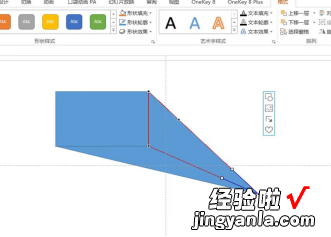
5.4、以同样的方式插入一个正方形,并编辑和调整形状 。
6.5、依次选择图形 , 将形状轮廓设置为无轮廓,并将形状填充设置为您喜欢的颜色

【怎么用ppt画圆锥-ppt怎么画立体圆锥】7.6、执行ctrl a选择所有图形,然后ctrl g组合图形,调整位置并检查结果 。
